Введение.
Работа в Microsoft Access
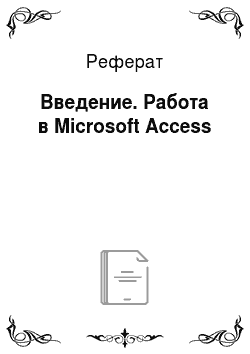
Базу данных можно зашифровать для защиты секретной информации от просмотра. Это осуществляется с помощью директивы Encrypt Database (расшифровать — Decrypt Database). В появившемся диалоговом окне необходимо выбрать подлежащую шифрованию / дешифрованию базу данных и щелкните на кнопке OK. В результате откроется диалоговое окно целевого файла, где следует указать имя файла, в который будет помещен… Читать ещё >
Введение. Работа в Microsoft Access (реферат, курсовая, диплом, контрольная)
access программа запрос формуляр В настоящее время, эпоху информации, то, как эффективно люди работают с этой самой информацией, во многом определяет качество их работы. Вместе с тем в различных отраслях экономики производства, торговли, сферы услуг — еще остается много организаций, которые информацию обрабатывают и хранят вручную.
Актуальность данной работы в том, что Microsoft Access является одной из наиболее популярных персональных программных систем управления базами данных. Она позволяет создавать базу данных в виде взаимосвязанных таблиц, извлекать информацию из этих таблиц в виде запросов и отчетов. Кроме того, программа позволяет создавать пользовательский интерфейс для ввода и изменения информации в таблицах — для этого есть формы.
Именно поэтому, чтобы работа с данными была более продуктивной необходимо изучение такой программы, как Microsoft Access, тем более что она рассчитана на работу с пользователями самой различной квалификации.
Теоретические основы программы MS Access 1.1 Общая характеристика Microsoft Access
Система управления базами данных Microsoft Access является одним из самых популярных приложений в семействе настольных (персональных) СУБД. Все версии Access имеют в своем арсенале средства, значительно упрощающие ввод и обработку данных, поиск данных и предоставление информации в виде таблиц, графиков и отчетов.
Microsoft Access — это интерактивная реляционная СУБД (relational database management system — RDBMS) для WINDOWS. Это программа, которую можно использовать для хранения и извлечения данных в зависимости от отношений, которые были установлены. Работа с ней упрощена посредством манипулятора мыши. Графические возможности оболочки производят большое впечатление при изготовлении высококачественных отчетов и распечаток. Все это благодаря поддержки True-type шрифтов и встраивания OLE-объектов (Object Linking and Embeding) в рамках среды Windows. OLE — объект представляет собой ссылку на определенную информацию, которая остается в своей первоначальной форме. OLE-объектом может быть EXCEL — таблица, Paintbrush — иллюстрация или Sound — файл.
Новинкой программы Access является Cue Cards — Система суфлирования. Это обучающая система, предоставляющая пользователю рекомендации по выходу из реальных ситуаций при решении прикладных задач. При знании английского языка пользователь всегда сможет получить подсказку о том, что следует делать далее. Также предоставляет в распоряжение пользователя механизмы работы с базами данных различных форматов. В состав пакета Access также входит язык Access Basic (встроенный диалект языка Visual Basic), дающий возможность формирования специализированных систем управления базами данных.
Основными понятиями или объектами этой системы являются: таблицы, запросы, формуляры, отчеты, макросы и модули, база данных (database).
База данных это набор данных, который связан с определенной темой или назначением. Когда создается база данных в Microsoft Access, то создается один файл, который содержит все таблицы, запросы, формуляры, отчеты и другие объекты, которые помогают использовать информацию в базе данных.
Созданную базу данных можно наполнить объектами различного рода и выполнять операции с ними. Но с базой данных можно выполнять операции как с неделимым образованием. Все операции такого рода — операции управления базой данных — сосредоточены в меню File прикладного окна Access или в окне базы данных. Например, операция открытия базы данных включает следующие шаги:
Нажать кнопку Пуск на Панели задач в нижней части рабочего стола.
Открыть в главном меню пункт Программы.
Выбрать программу Microsoft Access.
Затем нажать на кнопку «Файл» и «Создать».
В диалоговом окне файл новой базы данных необходимо ввести имя файла.
Выбрать тип файла базы данных Microsoft Access.
При открытии базы данных можно ограничить возможные операции с базой данных только чтением и ограничить круг пользователей, имеющих доступ к базе данных только собственной персоной. Такие ограничения могут оказаться полезными, если база данных эксплуатируется в многопользовательской системе. Если необходимо просмотреть базу данных и содержащиеся в ней объекты, но не изменять их, то при открытии базы данных необходимо активизировать контрольный индикатор Read Only (только чтение).
Если необходимо предотвратить изменения данных и объектов данной базы данных со стороны других пользователей, то при открытии базы данных необходимо установить опцию Exlusive (исключительные права).
Базу данных можно подвергнуть сжатию, для этого необходимо выбрать в меню Файл" директиву «Сжать базу данных». Access создает копию базы данных и по-новому размещает ее на диске. После выбора сжимаемого файла в диалоговом окне сжатия базы данных появляется диалоговое окно цели сжатия (Database to Compact Into), в котором можно выбрать имя для сжатой версии базы данных. Если используется тоже самое имя, и база данных оказывается успешно сжатой, то по завершении сжатия Access автоматически уничтожает исходную (несжатую) версию.
Базу данных можно зашифровать для защиты секретной информации от просмотра. Это осуществляется с помощью директивы Encrypt Database (расшифровать — Decrypt Database). В появившемся диалоговом окне необходимо выбрать подлежащую шифрованию / дешифрованию базу данных и щелкните на кнопке OK. В результате откроется диалоговое окно целевого файла, где следует указать имя файла, в который будет помещен результат шифрования / дешифрования. Если используется тоже самое имя и база данных была успешно зашифрована / расшифрована, то Access автоматически заменяет оригинальный файл на полученный в результате преобразования.
В некоторых ситуациях база данных может оказаться поврежденной. Для восстановления базы данных служит команда «Восстановить базу данных» в меню «Файл». Эту операцию рекомендуется применять в целях профилактики, так как Access не замечает, что база данных была повреждена. В диалоговом окне ремонта нужно ввести имя, директорию и накопитель поврежденной базы данных и нажать кнопку OK. После этого Access займется починкой заданной базы данных и спасет то, что еще можно спасти. Если пользователь закончил работу с базой данных, то ее следует закрыть.